Winodws10系统输入法在哪里?win10输入法图标不见如何解决?
发布时间:2020-03-04 编辑:jiaochengji.com
教程集为您提供Winodws10系统输入法在哪里?win10输入法图标不见如何解决?等资源,欢迎您收藏本站,我们将为您提供最新的Winodws10系统输入法在哪里?win10输入法图标不见如何解决?资源
Winodws10系统输入法在哪里呢,最近win10刚上线发现有很多朋友使用不习惯了,像很多人找不到输入法图标了,下文一起来看解决办法。
法1、在windows10中我们找到M图标 下面的 更改语言首选项或Win X 然后再找到里边的 控制面板 在此找到 通知区域图标 进入之后再打开找到 系统图标——输入指示——选择启用 如下图所示 。
<center> 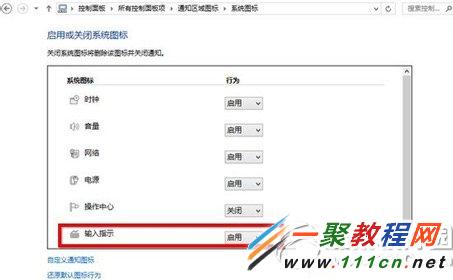
法2、同样是在window 10的 M图标——更改语言首选项或Win X——控制面板——更改输入法,高级设置——使用桌面语方栏——选中保存。
<center> 
好了这样设置好了我们的输入法图标就会在在桌面显示出来了,也就是任务栏了哦,是不是很有意思呀。
您可能感兴趣的文章:
Winodws10系统输入法在哪里?win10输入法图标不见如何解决?
解决Win10电池图标不见了的问题
windows10升级9789失败如何处理?win10升级9879失败解决方法
win10系统office2013文件打不开问题解决办法
win10系统edge浏览器下载的文件或程序在哪
win10系统怎么安装 win10技术预览版安装升级教程
Windows 7输入法不见了? Win7 输入法图标不见了怎么办
windows10任务栏qq图标不见了怎么办?
联想Z500升级win10更新后无法调节屏幕亮度怎么办
电脑没有提示“Windows 10更新提示” 的通知
[关闭]
